- Auteur Jason Gerald [email protected].
- Public 2024-01-19 22:13.
- Laatst gewijzigd 2025-01-23 12:42.
De jailbreak-procedure op de iPad geeft je superuser-permissies en root-toegang. Met beide kun je je apparaat aanpassen met thema's, apps en tweaks van buiten de ingebouwde App Store van Apple. Voor dit proces moet u een jailbreak-programma installeren en uitvoeren dat compatibel is met het iOS iPad-model en -versie. Deze wikiHow leert je twee verschillende methoden om de meeste iPad-modellen te jailbreaken.
Stap
Deel 1 van 3: Voorbereiding op de jailbreak-procedure
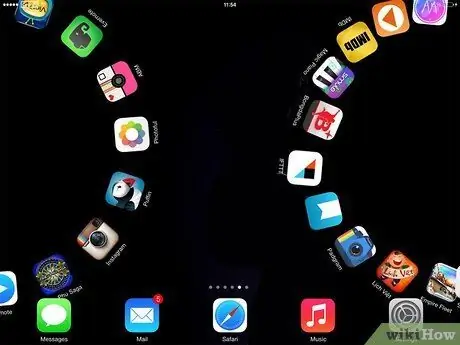
Stap 1. Ken de risico's van de jailbreak-procedure
Met deze procedure hebt u toegang tot niet-officiële apps en tweaks voor iPad. Bovendien kunt u met deze procedure de door Apple geïnstalleerde beveiligingsfuncties omzeilen en uw apparaat kwetsbaarder maken voor virussen en malware. Hoewel het zeldzaam is, zorgt het jailbreakproces er soms voor dat de iPad niet functioneert. Ten slotte wordt deze procedure niet ondersteund door Apple en maakt de garantie ongeldig! die nog steeds geldig is op het apparaat. Accepteer daarom het risico als u door wilt gaan.
-
Semi-ongebonden of semi-permanente jailbreak-procedure:
Sommige jailbreaks zijn semi-ongebonden of semi-permanent. Dit betekent dat de jailbreak alleen werkt totdat u het apparaat opnieuw opstart. Nadat je iPad opnieuw is opgestart, moet je een jailbreak-app op je computer gebruiken om de jailbreak opnieuw in te schakelen.
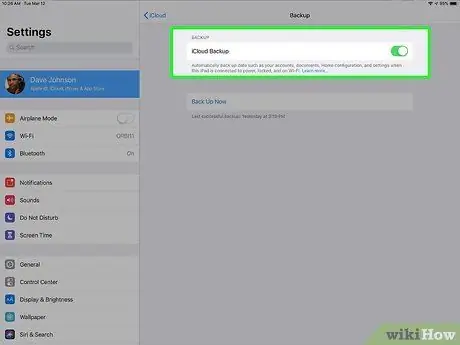
Stap 2. Maak een back-up van iPad-gegevens
Voordat u jailbreakt, is het een goed idee om een back-up van uw apparaatgegevens te maken voor het geval er iets misgaat met het jailbreakproces. Op deze manier kunt u uw apparaat terugzetten naar de fabrieksinstellingen en iPad-gegevens herstellen vanuit een back-upbestand. Je kunt een back-up van iPad maken naar iTunes of Finder op een Mac-computer, of deze stappen volgen om een back-up van gegevens naar iCloud te maken:
- Open het menu met apparaatinstellingen of " Instellingen ”.
- Tik op Apple ID bovenaan het scherm.
- Aanraken " iCloud ”.
- Kiezen " iCloud-back-up ”.
- Kiezen " Nu backuppen ”.
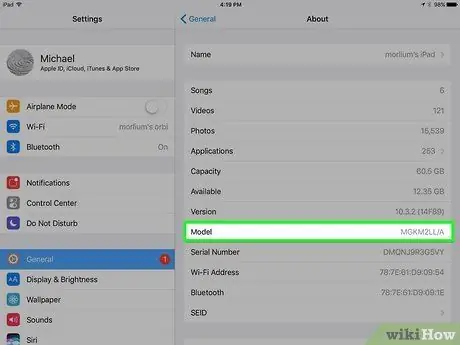
Stap 3. Controleer het iPad iOS-model en de versie
De jailbreak die u moet gebruiken, is afhankelijk van de iOS-versie. Ook wordt de nieuwste jailbreak voor iOS 14 alleen ondersteund door bepaalde iPad-modellen. Volg deze stappen om te controleren welke iOS-versie en iPad-model je hebt:
- Open het menu met apparaatinstellingen of " Instellingen ”.
- Aanraken " Algemeen ”.
- Kiezen " Wat betreft ”.
- Let op of onthoud het item " Versie ".
- Noteer of onthoud het item "Model".
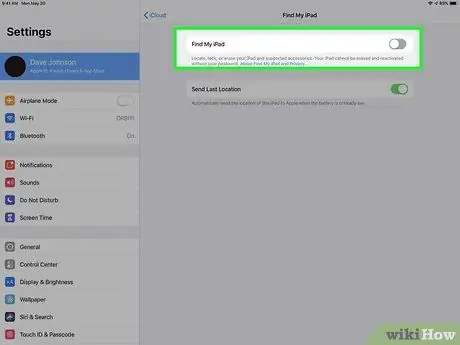
Stap 4. Schakel de functie "Zoek mijn iPad" uit
Bij sommige jailbreaks moet je de functie "Zoek mijn iPad" uitschakelen. Volg deze stappen om het uit te schakelen:
- Open het instellingenmenu of " Instellingen ”.
- Raak uw Apple ID aan.
- Kiezen " Vind mijn ”.
- Aanraken " Zoek mijn iPad ”.
- Schuif de schakelaar "Find My iPad" naar de uit-positie.

Stap 5. Schakel Siri uit
Bij sommige jailbreaks moet je Siri uitschakelen. Volg deze stappen om het uit te schakelen:
- Open het instellingenmenu of " Instellingen ”.
- Aanraken " Siri en zoeken ”.
- Schuif de schakelaar "Druk op Home voor Siri" naar de uit-positie.
- Zet "Luister naar 'Hey Siri'" in de uit-stand.
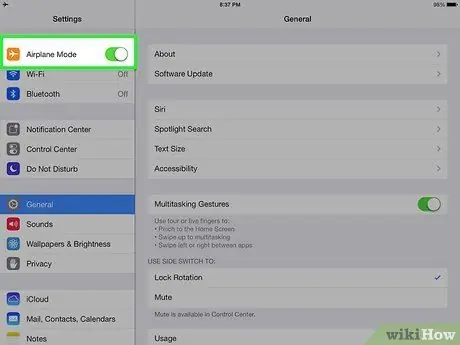
Stap 6. Koppel het apparaat los van het draadloze netwerk
Het is belangrijk dat je de draadloze verbinding verbreekt bij het installeren van de meeste jailbreaks. De eenvoudigste manier om dit te doen, is door de vliegtuigmodus in te schakelen (“Vliegtuigmodus”). U kunt vanuit de rechterbovenhoek van het scherm omlaag vegen en op het vliegtuigpictogram tikken, of u kunt deze stappen volgen om de vliegtuigmodus in te schakelen via het instellingenmenu van uw apparaat:
- Open het menu met apparaatinstellingen of " Instellingen ”.
- Raak de schakelaar naast 'Vliegtuigmodus' aan.
Deel 2 van 3: Jailbreak met Checkra1n
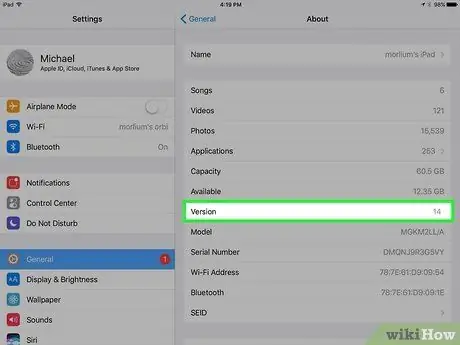
Stap 1. Zorg ervoor dat uw iPad compatibel is
Checkra1n werkt op de meeste apparaten met iOS 12 - 13. De app biedt ook vroege ondersteuning voor iOS 14 op iPad vijfde generatie (5e generatie), iPad Air 2, iPad mini 4 en iPad Pro 1e generatie (1e generatie). Ondersteuning voor nieuwere modellen zal in de komende weken worden toegevoegd. Checkra1n vereist ook een Mac- of Linux-computer om het apparaat te kunnen jailbreaken.
- Checkra1n biedt semi-ongebonden of semi-permanente jailbreaks. Als u uw iPad opnieuw opstart, moet u de jailbreak opnieuw activeren met de Checkra1n-app op een Mac- of Linux-computer.
- Checkra1n wordt ook ondersteund door iPhone 6, iPhone 6 Plus, iPhone SE, Apple TV 4 en Apple TV 4K, evenals door iBridge T2 met iOS 14.
- U kunt later terugkomen voor ondersteuning voor Windows-computers.
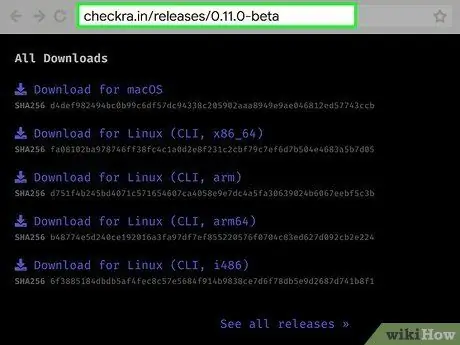
Stap 2. Bezoek https://checkra.in/releases/0.11.0-beta via een webbrowser
Deze site is de officiële Checkra1n-downloadwebsite.
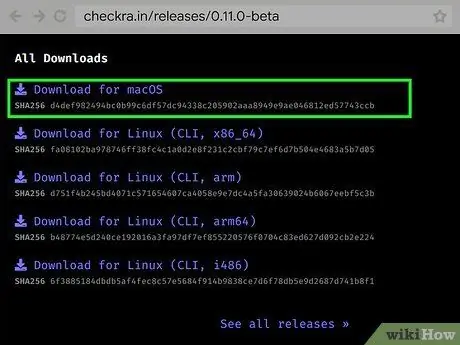
Stap 3. Scroll naar beneden en klik op Downloaden voor MacOS
De Checkra1n app voor MacOS wordt daarna gedownload.
Als u een Linux-computer gebruikt, klikt u op de downloadlink volgens de versie van Linux die u gebruikt
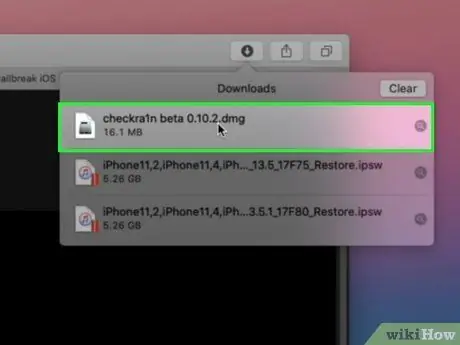
Stap 4. Open het installatiebestand
Zodra het downloaden van het bestand is voltooid, opent u het in een webbrowser of in de map "Downloads". Sleep het Checkra1n-bestand naar de map " Downloads " op uw Mac. Als u een Linux-computer gebruikt, volgt u de instructies op het scherm om Checkra1n te installeren.

Stap 5. Verbind de iPad met de computer
Gebruik de Lightning-kabel die bij het apparaat is geleverd en sluit de iPad aan op een lege USB-poort op de computer.
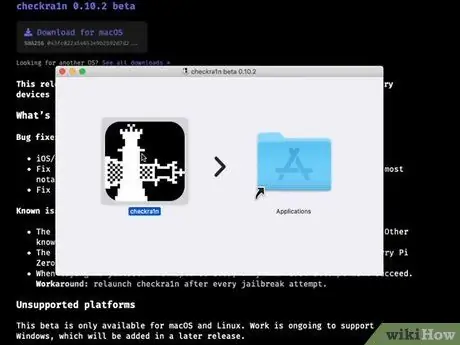
Stap 6. Open Checkra1n
Deze app wordt gemarkeerd door een zwart pictogram dat eruitziet als twee schaakstukken. Klik op het pictogram in de map "Toepassingen" om Checkra1n te openen. De app detecteert het iPad-model wanneer het is geopend. Als dit niet het geval is, koppelt u de iPad los en sluit u deze opnieuw aan op de computer.
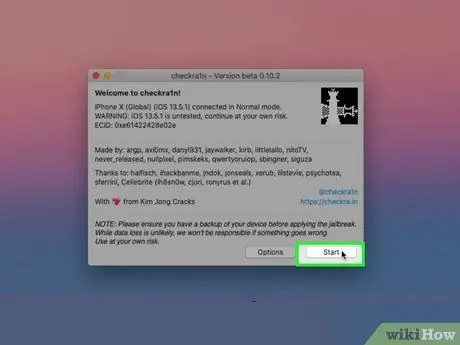
Stap 7. Klik op Start
Het staat in de rechterbenedenhoek van het scherm. Daarna start het jailbreakproces.
Als je een niet-ondersteund iPad-model gebruikt, kun je nog steeds de Checkra1n-jailbreak proberen. Het is echter mogelijk dat de jailbreak niet goed werkt. Doe het op eigen risico. Om Checkra1n op een niet-ondersteund iPad-model te installeren, klikt u op “ Opties ” en vink de optie "Ongeteste iOS/iPadOS/tvOS-versies toestaan" aan.
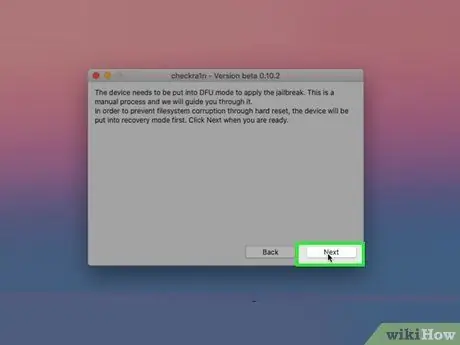
Stap 8. Klik op Volgende
iPad wordt in de herstelmodus (herstelmodus) gezet. U kunt de afbeelding van de bliksemkabel op het scherm van het apparaat zien. Dit proces gebeurt automatisch, maar als u instructies ziet om de iPad handmatig in de herstelmodus te zetten, volgt u de instructies.
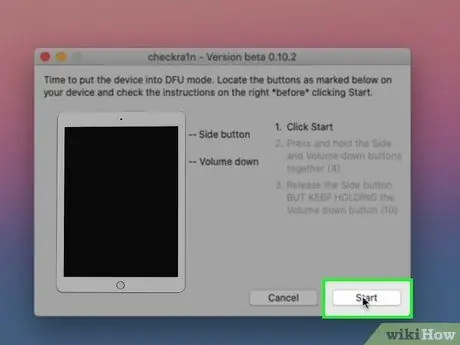
Stap 9. Lees de instructies en klik op Start
U moet uw iPad in de DFU-modus (Device Firmware Update) zetten om de Checkra1n-jailbreak te installeren. Lees de instructies om het apparaat in die modus te zetten en klik op " Begin " Voor de meeste ondersteunde iPad-modellen moet u de aan/uit-knop (in de rechterbovenhoek van het apparaat) en de " Home "-knop (onder aan het scherm) ingedrukt houden.
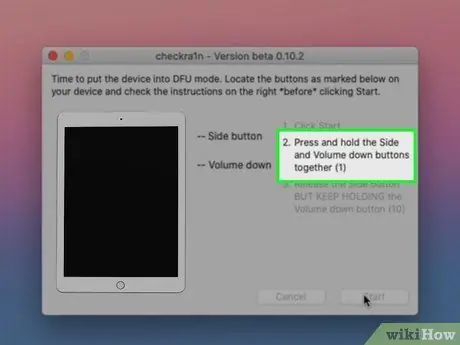
Stap 10. Volg de aanwijzingen wanneer daarom wordt gevraagd
Druk op de knoppen die in de instructies worden genoemd om de iPad in de DFU-modus te zetten wanneer daarom wordt gevraagd.
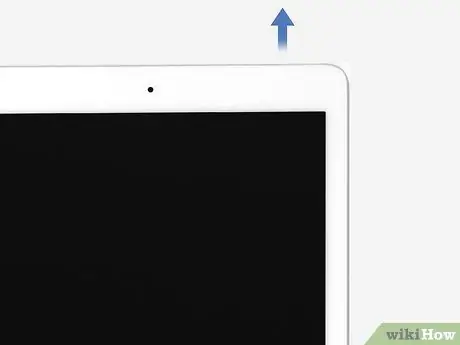
Stap 11. Laat de aan/uit-knop los wanneer daarom wordt gevraagd
De laatste stap om de DFU-modus in te schakelen, is door de aan/uit-knop los te laten wanneer daarom wordt gevraagd. Blijf de "Home"-knop ingedrukt houden. iPad zal opnieuw opstarten in DFU-modus. U ziet het Apple-logo en het Checkra1n-logo. Er wordt ook wat tekst op het scherm weergegeven. Zodra de Checkra1n-jailbreak is voltooid, wordt de iPad opnieuw opgestart. Jailbreak wordt geactiveerd zodra het apparaat opnieuw is opgestart.
Als je de Checkra1n-app op een iPad opent, biedt de app de mogelijkheid om Cydia te installeren, een onofficiële app store waarmee je jailbreak-apps en tweaks kunt downloaden
Deel 3 van 3: Jailbreak met Cydia Impactor
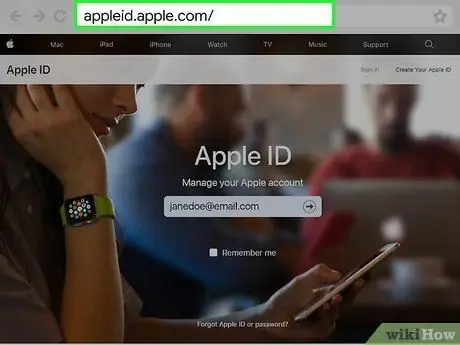
Stap 1. Maak een app-specifiek wachtwoord
Aangezien je een niet-officiële app aan de zijkant laadt die niet door Apple is goedgekeurd, moet je een app-specifiek wachtwoord maken om het tweefactorauthenticatieproces van Apple te omzeilen. Volg deze stappen om een app-specifiek wachtwoord van de Apple-website te krijgen:
- Op bezoek komen https://appleid.apple.com/ via een webbrowser.
- Log in met uw Apple ID en wachtwoord.
- Voer de tweefactorauthenticatiecode in.
- Klik " Bewerking ” naast “Beveiliging”.
- Klik " Genereer wachtwoord ” onder "App-specifieke wachtwoorden".
- Typ een naam voor de app of het profiel (bijvoorbeeld "Cydia").
- Klik " Creëren ”.
- Noteer het weergegeven wachtwoord.
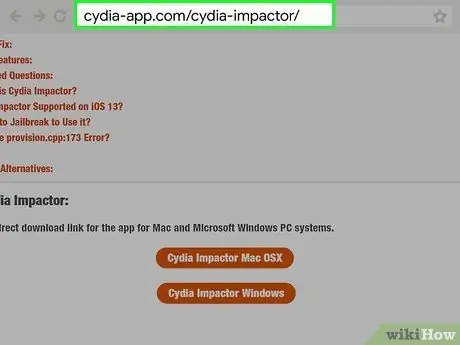
Stap 2. Download Cydia Impactor naar uw computer
Cydia Impactor is een applicatie die beschikbaar is voor Mac- en Windows-computers en waarmee je applicaties naar iPad kunt sideloaden. Je kunt het ook gebruiken om een jailbreak te installeren. Volg deze stappen om Cydia Impactor te downloaden en te installeren:
- Op bezoek komen https://cydia-app.com/cydia-impactor/ via een webbrowser.
- Klik " Cydia Impactor MacOS ” voor Mac-computers, of “ Cydia Impactor Windows ” voor Windows-computers.
- Open het Impactor ZIP-bestand op Windows-computers of het Impactor ".dmg"-bestand voor Mac-computers.
- Pak de inhoud van het ZIP-bestand uit op een Windows-computer of sleep het Cydia Impactor-toepassingspictogram naar de map " Applications " op een Mac-computer.
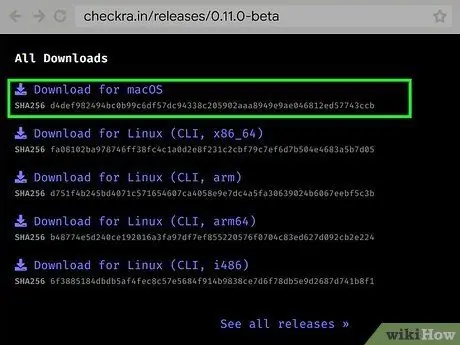
Stap 3. Download de jailbreak-tool volgens de iOS-versie die op de iPad draait
U moet het ".ipa" -bestand van de jailbreak-tool downloaden dat overeenkomt met de versie van iOS die op uw apparaat wordt uitgevoerd. Volg deze links om de juiste downloadpagina van de jailbreaktool te bezoeken:
- iOS 14: Checkra1n (semi-ongebonden of semi-permanent)
- iOS 13 - 13..6.1: Unc0ver (semi-ongebonden of semi-permanent)
- iOS 12.4.4: Checkra1n (semi-ongebonden of semi-permanent)
- iOS 12 - 12.4.1: Unc0ver (semi-ongebonden of semi-permanent)
- iOS 11 - 11.4.1: Electra Jailbreak
- iOS 10 - 10.3.3: h3lix
- iOS 9 - 9.3.6: Pheonix Jailbreak
- iOS 8.0 - 8.4.1: Etason
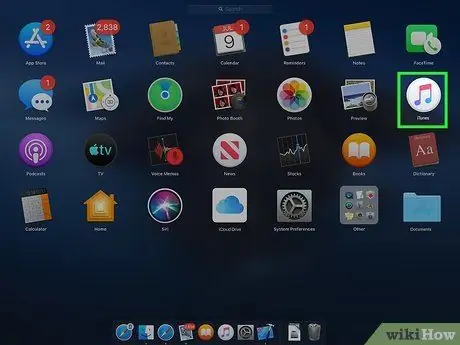
Stap 4. Open iTunes
U moet de nieuwste versie van iTunes downloaden op een Windows-computer om Cydia Impactor op een computer te kunnen gebruiken. Zorg ervoor dat iTunes de meest recente versie heeft geïnstalleerd.

Stap 5. Verbind de iPad met de computer
Gebruik de Lightning-kabel die bij uw apparaataankoop is geleverd om de iPad aan te sluiten op een lege USB-poort op uw computer.
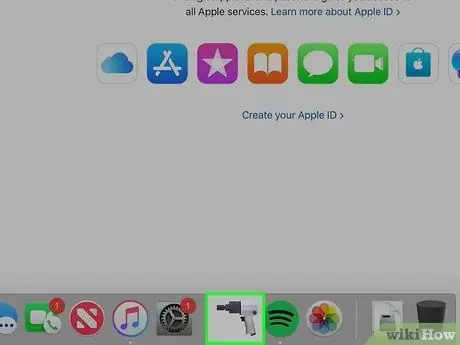
Stap 6. Open Cydia Impactor
Deze applicatie wordt gemarkeerd door een boorpictogram. Op Windows-computers vindt u dit pictogram in het Windows "Start"-menu. Op Mac-computers vindt u het in de map "Toepassingen". Wanneer Cydia Impactor wordt geopend, zal de app het iPad-model detecteren en bovenaan het venster weergeven.
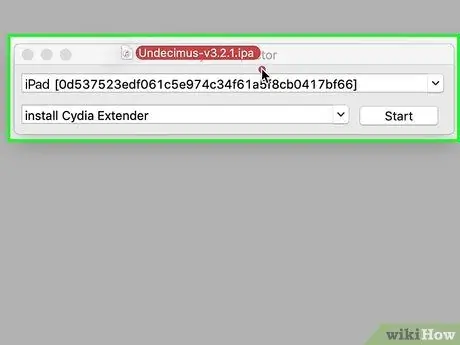
Stap 7. Sleep het jailbreak IPA-bestand naar het Cydia Impactor-venster
Het jailbreak-side-loading-proces naar de iPad zal beginnen. U moet zijn aangemeld bij uw Apple ID om de bestanden te installeren.
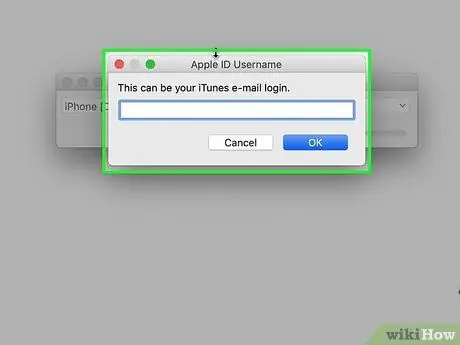
Stap 8. Log in op uw Apple ID
U moet het e-mailadres en wachtwoord invoeren dat aan uw Apple ID is gekoppeld.
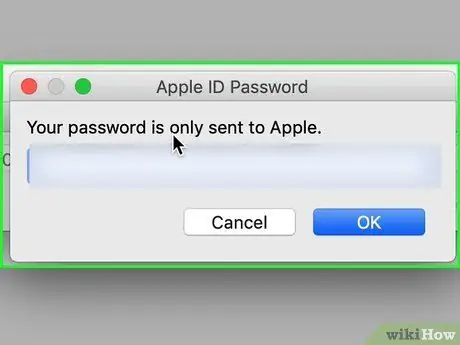
Stap 9. Voer het app-specifieke wachtwoord in
Gebruik in plaats van een tweefactorauthenticatiecode het app-specifieke wachtwoord dat u hebt gekregen voordat u het jailbreakproces startte.
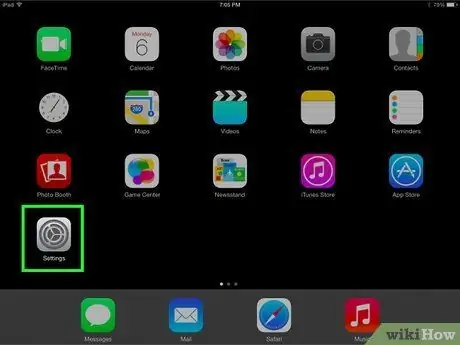
Stap 10. Open het apparaatinstellingenmenu of "Instellingen" op iPad
Dit menu wordt aangegeven door een pictogram met twee versnellingen. Raak dit pictogram op het startscherm aan om het instellingenmenu op de iPad te openen.
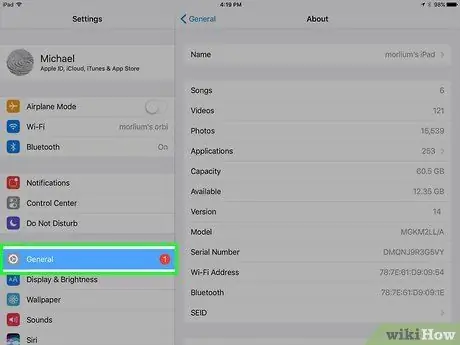
Stap 11. Tik op Algemeen
Deze optie is de eerste optie in het menu "Instellingen". Je kunt het zien naast een tandwielpictogram.
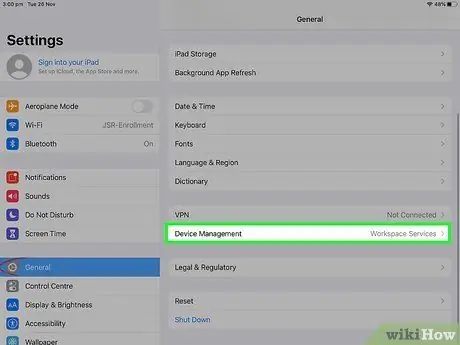
Stap 12. Tik op Apparaatbeheer
Deze optie staat onderaan het menu "Algemeen".
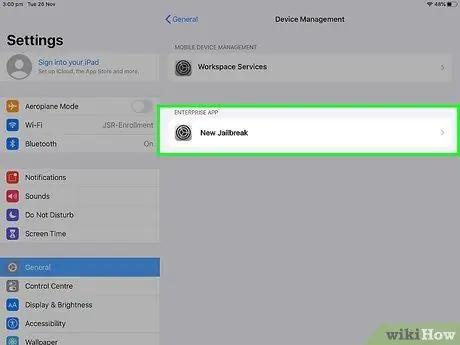
Stap 13. Tik op de ingevoerde Apple ID of app-naam
Er wordt een nieuw profiel geopend op de iPad.
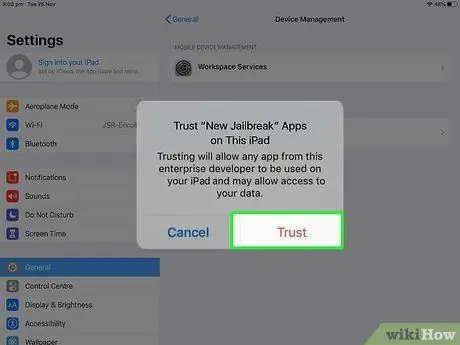
Stap 14. Tik op Vertrouwen
Het staat in het pop-upwaarschuwingsvenster. Deze optie geeft aan dat u het profiel vertrouwt en wilt installeren. Daarna wordt de jailbreak-app aan de iPad toegevoegd.
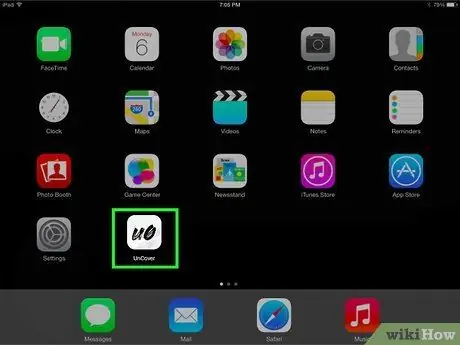
Stap 15. Raak het jailbreak-pictogram aan
Dit pictogram wordt weergegeven op het startscherm. Daarna zal de jailbreak-tool worden uitgevoerd.
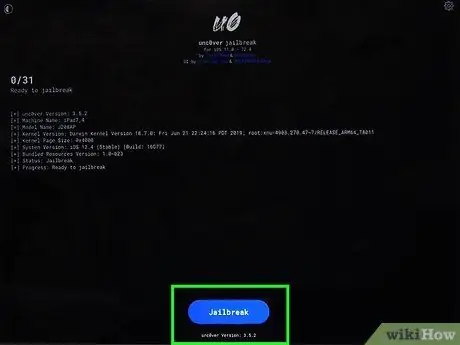
Stap 16. Raak Jailbreak aan
Het jailbreakproces zal beginnen. Zorg ervoor dat u de aanvullende instructies volgt om het proces te voltooien. Daarna start de iPad opnieuw op en wordt de jailbreak geactiveerd. Cydia wordt ook op de iPad geïnstalleerd.






